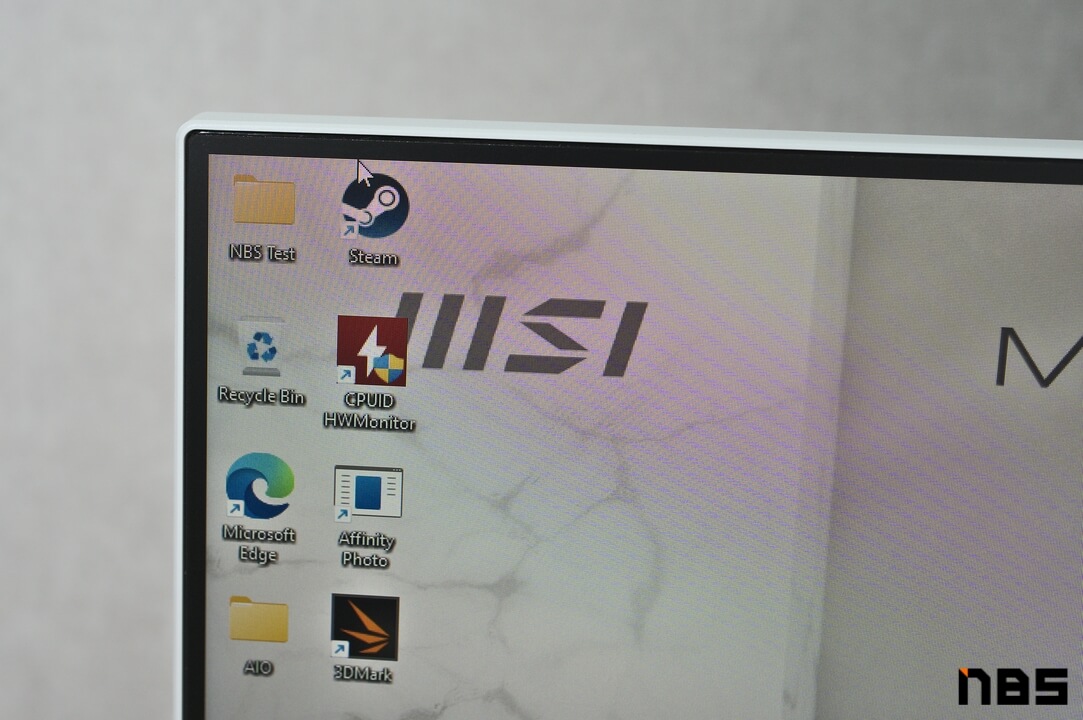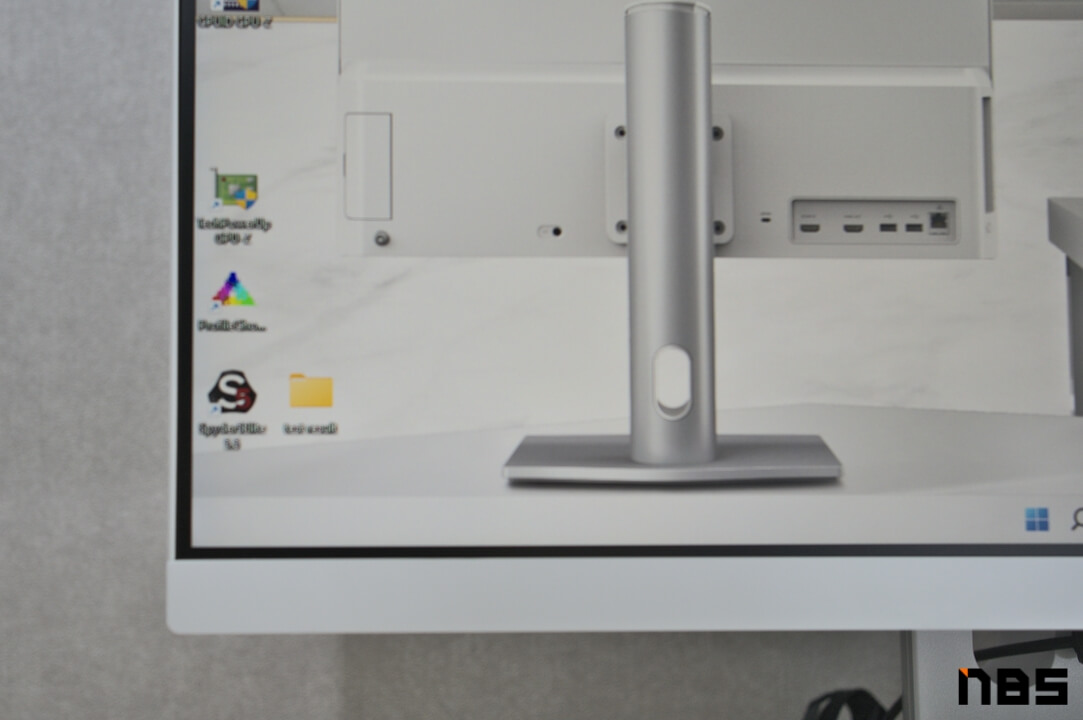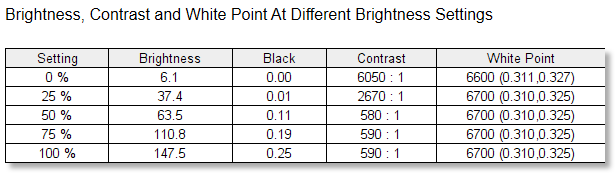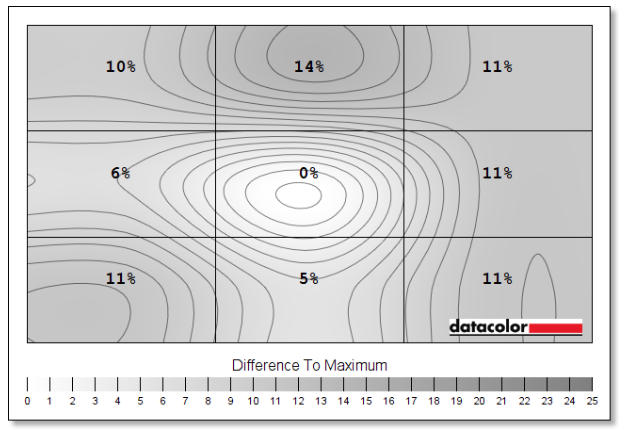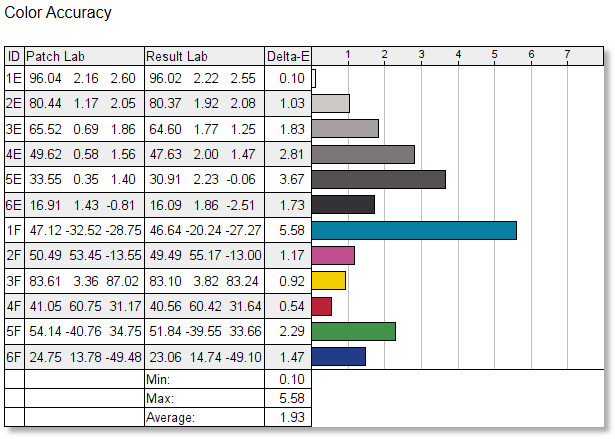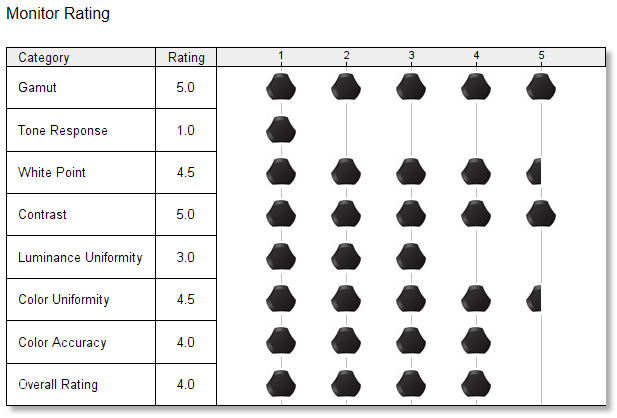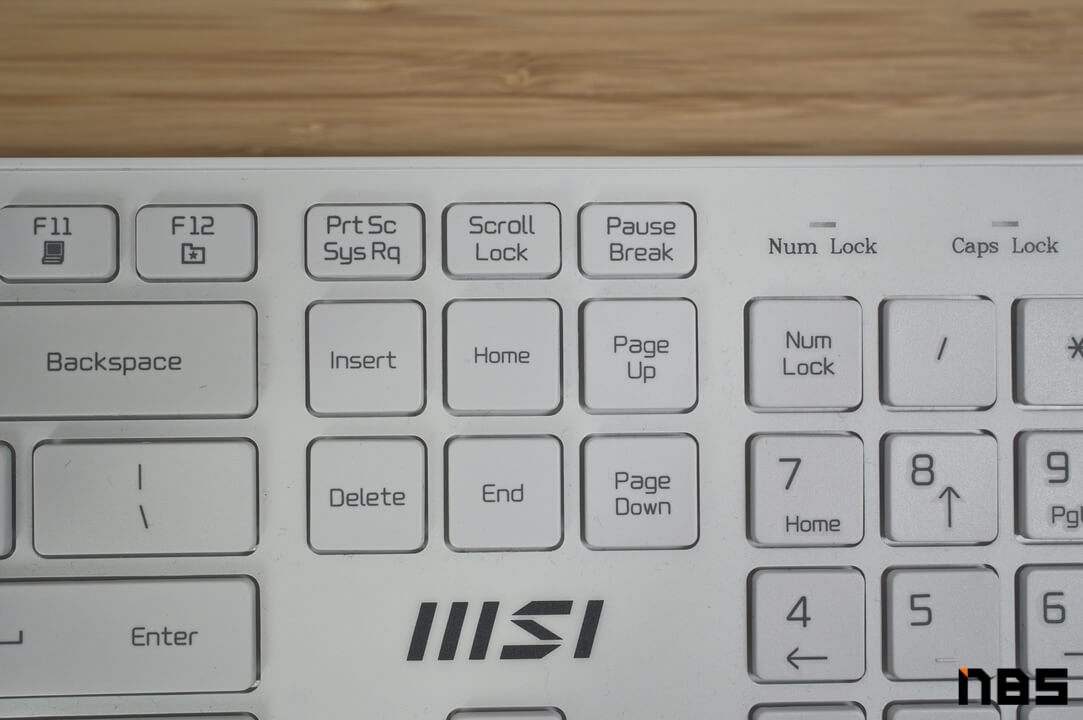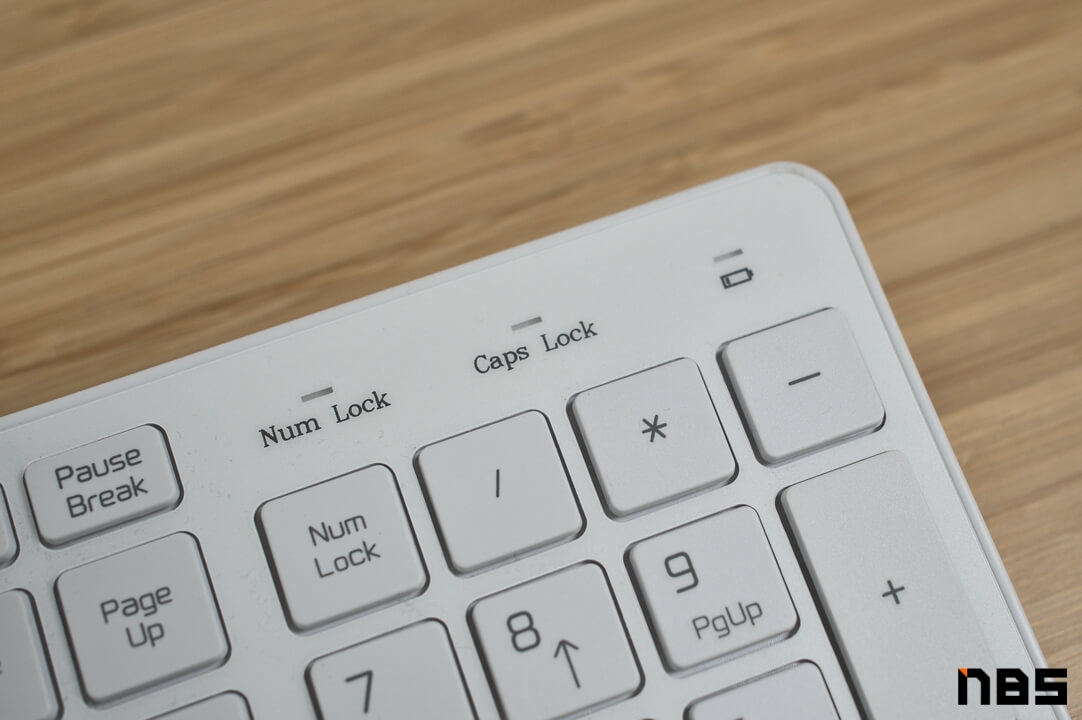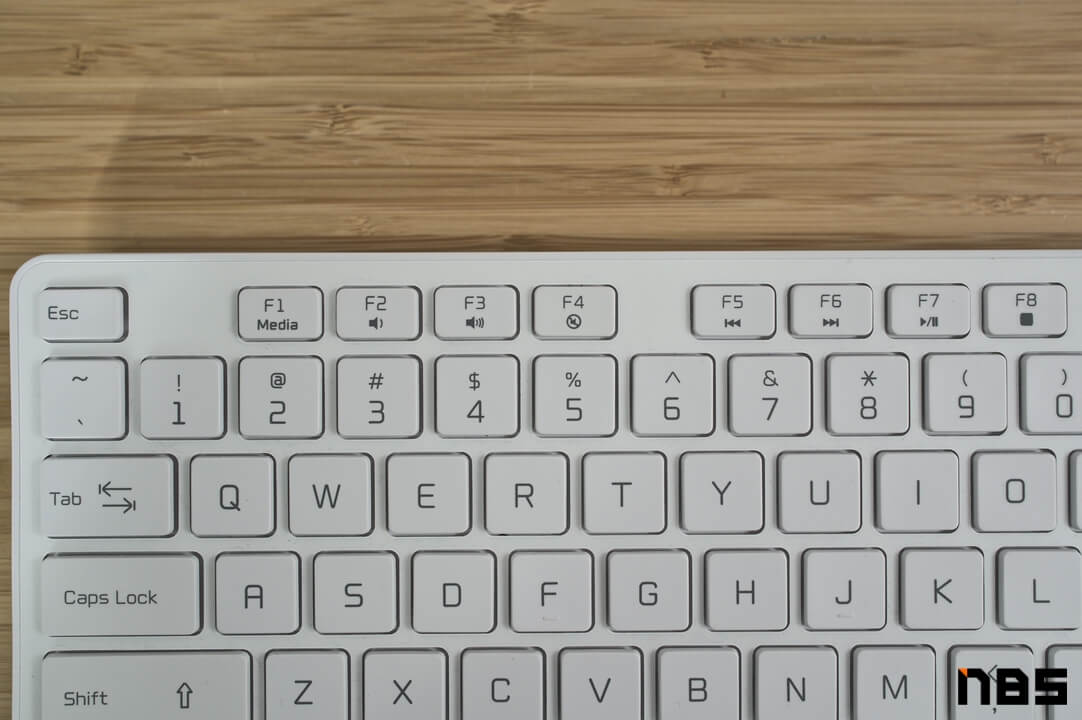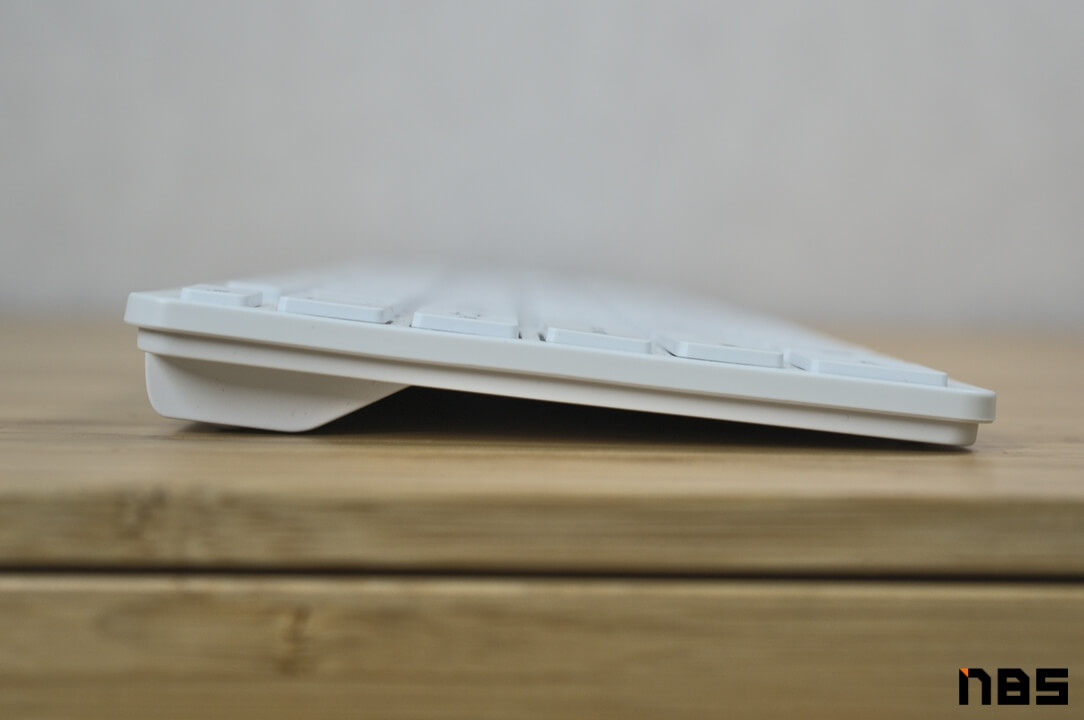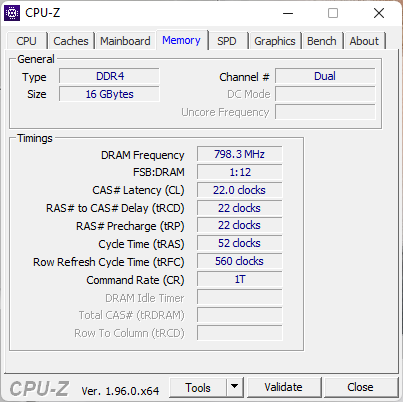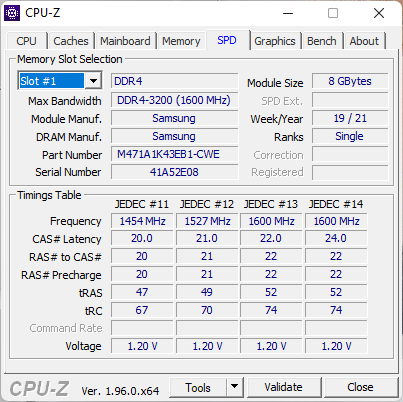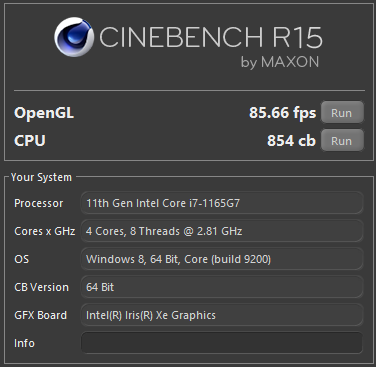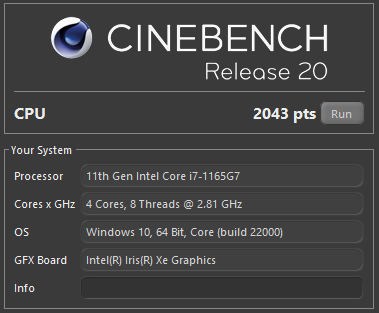MSI Modern AM242P AIO ติดกล้องสแกนหน้ามาให้ ถอดฮาร์ดดิสก์เปลี่ยนได้ง่ายๆ คนทำงานถูกใจสิ่งนี้!

MSI Modern AM242P All-in-One PC ดีไซน์สวยรุ่นใหม่ของ MSI เอาใจคนทำงานออฟฟิศหรือคนที่ต้องการพีซีเอาไว้ใช้ทำงานช่วง Work From Home หรือต้องเข้าออกออฟฟิศบ้างเป็นระยะๆ และไม่อยากเปลืองพื้นที่ก็ต้องถือว่าพีซีเครื่องนี้เป็นรุ่นที่น่าสนใจ เพราะนอกจากดีไซน์ตัวเครื่องที่ปรับความสูงต่ำ, ก้มเงยหน้าจอได้สะดวกมากหรือจะต่อขาตั้งหน้าจอ (VESA Arm) ก็ได้ นอกจากนี้ MSI ก็ติดตั้งกล้อง Webcam พร้อมกล้อง IR สำหรับสแกนใบหน้าปลดล็อคเครื่องและมีช่องฮาร์ดดิสก์สำหรับคนที่ต้องการเปลี่ยนฮาร์ดดิสก์ลูกใหม่มาเซฟงานเพิ่มหรือเปลี่ยนเป็น SSD ไว้ลงโปรแกรมได้สะดวกรวดเร็วก็ได้เช่นกัน
ด้านสเปคต้องถือว่าแรงจบในตัวเพราะ MSI ติดตั้งซีพียู Intel Tiger Lake ประสิทธิภาพสูง, แรม 16GB, SSD แบบ M.2 NVMe ความเร็วสูงและติดตั้งระบบปฏิบัติการ Windows 11 Home มาให้พร้อมใช้งานทันที และถ้าใช้งานต่อเนื่องทั้งวันก็มีระบบระบายความร้อน Silent PRO Cooling ที่ช่วยระบายความร้อนชิ้นส่วนภายในทั้ง CPU, RAM, SSD ให้เย็นต่อเนื่องอีกด้วย

NBS Verdict

ถ้าใครมีพื้นที่ในคอนโดมิเนียม, ห้องนอนหรือออฟฟิศจำกัดล่ะก็ All-in-One PC เรียกว่าเป็นคำตอบที่ดี โดยเฉพาะ MSI Modern AM242P เครื่องนี้ที่นอกจากดีไซน์สวยประหยัดพื้นที่แล้ว ยังปรับระยะสูงต่ำและก้มเงยให้เข้ากับโต๊ะทำงานและระยะการมองเห็นได้สะดวก และทาง MSI ก็ออกแบบโดยใส่ใจผู้ใช้หลายอย่างไม่ว่าจะกล้อง IR สำหรับสแกนใบหน้าปลดล็อคเครื่องหรือจะช่องเปลี่ยนฮาร์ดดิสก์ให้เจ้าของเครื่องใช้พีซีเครื่องนี้ทำงานได้สะดวกยิ่งขึ้น รวมทั้งมีช่องร้อยสายไฟที่ขาตั้งหน้าจอเพื่อให้จัดสายไฟเป็นระเบียบยิ่งขึ้นอีกด้วย
นอกจากนี้เรื่องพอร์ตที่ติดตั้งมาให้ก็ต้องถือว่า MSI ให้มาแบบครบเครื่องยทั้ง USB-A, USB-C 3.2 Gen 2 อย่างละ 2 ช่องและ HDMI ทั้ง In และ Out สำหรับใช้ MSI Modern AM242P เครื่องนี้เป็นเครื่องหลักแล้วต่อหน้าจอเสริมก็ได้ หรือจะใช้เครื่องนี้เป็นหน้าจอเสริมของโน๊ตบุ๊คเครื่องประจำก็สะดวก เรียกว่าปรับการใช้งานได้ตามความสะดวกของแต่ละคนได้ทันที
แต่อย่างไรก็ตามจุดสังเกตเล็กๆ น้อยๆ ที่ผู้เขียนพบเจอระหว่างทดสอบและใช้งานจริง ซึ่งแม้ไม่เป็นปัญหาหลักก็ตาม ได้แก่เรื่องลำโพงที่ติดมากับตัว MSI Modern เครื่องนี้ถือว่าแค่พอใช้ประชุมงานออนไลน์ได้ แต่ไม่เหมาะกับการฟังเพลงหรือดูหนังด้วยมิติเสียงที่ถือว่าแบนไม่ค่อยมีมิติเท่าไหร่ แนะนำให้ต่อลำโพงแยกดีๆ สักชุดให้ได้อรรถรสยิ่งขึ้น และเวลาประกอบเครื่องเพื่อใช้งานครั้งแรกควรเตรียมไขควงมาด้วยเพราะทาง MSI ใช้วิธียึดขาตั้งกับตัวเครื่องเข้ากันด้วยน็อต 4 ตัว ไม่ได้เป็นกริ๊บล็อคเหมือนกับหน้าจอคอมพิวเตอร์หลายๆ รุ่นที่ผู้เขียนเคยทดสอบหรือใช้งานมาก่อนหน้านี้
ข้อดีของ MSI Modern AM242P
- สเปคสูงสุดติดตั้ง Intel Core i7-1165G7 มาให้ ประสิทธิภาพดีทำงานหนักได้สบายๆ
- ติดตั้งแรมมาให้ 16GB DDR4 จัดว่าเพียงพอสำหรับการใช้งานในปัจจุบันนี้
- ช่องฮาร์ดดิสก์ด้านหลังเครื่องสามารถขันน็อตแล้วถอดเปลี่ยนได้สะดวก
- ให้พอร์ตใช้งานมาอย่างครบเครื่องทั้ง USB-A, USB-C, HDMI อย่างละ 2 ช่อง
- ขาตั้งตัวเครื่องออกแบบมาอย่างดี สามารถสไลด์ตัวหน้าจอให้สูงขึ้นหรือเตี้ยลงก็ได้ง่ายๆ และปรับก้มเงยได้สะดวก
- รองรับการต่อขาตั้งหน้าจอแบบ VESA Mount ทำให้จัดโต๊ะทำงานได้สะดวกขึ้น
- ขาตั้งหน้าจอมีช่องจัดสายไฟ ทำให้ผู้ใช้จัดระเบียบสายไฟบนโต๊ะทำงานได้ง่าย
- ติดตั้งกล้อง IR Camera สำหรับสแกนใบหน้าปลดล็อคเครื่องได้สะดวกรวดเร็ว
- ระบบระบายความร้อน Silent PRO Cooling ช่วยรักษาอุณหภูมิให้เครื่องเย็นและเสียงไม่ดังไป
ข้อสังเกตของ MSI Modern AM242P
- ลำโพงที่ติดตั้งมาให้เสียงที่พอใช้ประชุมออนไลน์ได้ แต่เสียงตอนดูหนังฟังเพลงถือว่าแบนไม่ค่อยมีมิตินัก
- ขาตั้งต้องขันน็อตเพื่อล็อคเข้ากับตัวเครื่อง เวลาประกอบเครื่องควรเตรียมไขควงไว้ด้วย
รีวิว MSI Modern AM242P
- Specification
- Hardware & Design
- Screen & Speaker
- Keyboard & Mouse
- Connector
- Performance & Software
- User Experience
- Conclusion & Award
Specification

นอกจากฟีเจอร์เด่นของ MSI Modern AM242P เครื่องนี้ที่ผู้เขียนได้กล่าวโดยสังเขปไปข้างต้นแล้ว สเปคของ All-in-One PC เครื่องนี้ก็จัดว่าดีพร้อมใช้ทำงานออฟฟิศได้เป็นอย่างดี ซึ่งสเปคโดยสรุปจะเป็นดังนี้
- CPU : สูงสุด Intel Core i7-1165G7 แบบ 4 คอร์ 8 เธรด ความเร็ว 2.8-4.7 GHz
- GPU : สูงสุด Intel Iris Xe Graphics
- SSD & HDD : M.2 NVMe ความจุ 512GB, 2.5″ SATA III 1TB 7200RPM
- RAM : 16GB DDR4 รองรับสูงสุด 64GB
- Display : 23.8 นิ้ว ความละเอียด Full HD พาเนล IPS
- Ports : USB 2.0 x 2, USB-A 3.2 Gen 2 x 2, USB-C 3.2 Gen 2 x 2, HDMI In x 1, HDMI out x 1, RJ45 LAN x 1, Audio Combo x 1
- Wireless : Wi-Fi 6 มาตรฐาน 802.11ax รองรับ Bluetooth 5.2
- Webcam : IR Camera รองรับการสแกนใบหน้า
- OS : Windows 11 Home
- Weight : 8.45 กิโลกรัม
- Adjustment : ปรับก้มเงย -4 ~ 20 องศา, ความสูง 0 ~ 130 มม.
- Price : เริ่มต้น 25,400 บาท (รุ่นปรับหน้าจอขึ้ลงไม่ได้), 30,900 บาท (รุ่นปรับหน้าจอเลื่อนขึ้นลงได้)
Hardware & Design

ดีไซน์ตัวเครื่องของ MSI Modern AM242P เครื่องนี้ จะเป็น All-in-One PC ดีไซน์เรียบง่าย ขอบหน้าจอบางเลือกได้ระหว่างสีขาวหรือดำ ส่วนขอบหน้าจอด้านบนจะมีติ่งยื่นขึ้นมาเล็กน้อยโดยเป็นโมดูลของกล้อง Webcam กับกล้อง IR Camera สำหรับสแกนใบหน้าเพื่อปลดล็อคเครื่อง ไม่ได้แยก Webcam เป็นอุปกรณ์อีกชิ้นเหมือน MSI Pro AP241 ที่รีวิวไปก่อนหน้านี้ ข้อดีคือสามารถใช้กล้องได้เลยไม่ต้องเปลืองช่อง USB และติ่งด้านบนก็ไม่สูงเกินไปจนรกสายตาอีกด้วย

ส่วนด้านหลังตัวเครื่องจะแบ่งออกเป็น 2 ระดับด้วยกัน คือส่วนบนที่เป็นชุดหน้าจออย่างเดียวพร้อมโลโก้ MSI แบบตัวอักษรที่มักใช้กับพีซีหรือโน๊ตบุ๊คสายทำงาน ส่วนครึ่งล่างจะเป็นชุดตัวเครื่อง โดยจากซ้ายมือจะเป็นช่องสำหรับถอดเปลี่ยนฮาร์ดดิสก์ ตรงกลางเป็นตัวยึดขาตั้งหน้าจอและพอร์ตถูกรวมเอาไว้ฝั่งขวามือเป็นกลุ่ม ถือว่าทาง MSI ออกแบบได้เป็นระเบียบดีทีเดียว ส่วนของปลั๊กตัวเครื่องจะเป็นอแดปเตอร์แยกอีกก้อนเหมือนกับเกมมิ่งโน๊ตบุ๊คไม่ได้รวมเอาไว้ด้านในตัวหน้าจอ ซึ่งข้อดีคือถ้าตัวอแดปเตอร์เสียต้องการส่งเคลมหรือซ่อมก็สามารถส่งเคลมแยกชิ้นได้ไม่ต้องส่งไปทั้งเครื่อง

ส่วนขาตั้งของ MSI Modern AM242P ตัวนี้จัดว่าทาง MSI ออกแบบมาเป็นอย่างดีและใส่ใจผู้ใช้เป็นอย่างมาก เพราะมันสามารถสไลด์ตัวให้สูงขึ้นหรือเตี้ยลงเพื่อให้เข้ากับโต๊ะทำงานของผู้ใช้แต่ละคนได้ง่ายๆ แค่เอามือช้อนใต้หน้าจอแล้วยกขึ้นหรือกดลงเบาๆ ตัวหน้าจอก็สไลด์ขึ้นลงตามที่เราต้องการและตัวรางก็ออกแบบมาแข็งแรงมั่นคงไม่ออกอาการหลวมอ่อนเลย สามารถสไลด์ความสูงได้ 0 ~ 130 มม. ซึ่งถ้าใครนั่งทำงานอยู่ที่บ้านแล้วนั่งนานจนเมื่อยแล้วจะเปลี่ยนอิริยาบทบ้างก็ดึงจอสไลด์ขึ้นแล้วกดลงตอนกลับมานั่งทำงานตามปกติก็ได้ นับว่าใช้งานได้สะดวกมาก

ด้านมุมก้มและเงยของ MSI Modern AM242P สามารถปรับองศาก้มเงยได้ -4 ~ 20 องศา โดยตัวคานหมุนจะเป็นโมดูลตัวกลางระหว่างตัวแผ่นยึดหลังหน้าจอและตัวฐานสไลด์ปรับความสูง ซึ่งงานประกอบถือว่าแข็งแรงมาก สามารถปรับหน้าจอก้มหรือเงยขึ้นแล้วใช้งานได้สบายๆ ไม่มีอาการตัวคานหมุนรับน้ำหนักหน้าจอไม่ไหวจนทำให้หน้าจอก้มลงเลยแม้แต่น้อย สามารถปรับองศาหน้าจอให้เข้ากับมุมสายตาของผู้ใช้ได้ง่ายและรวดเร็ว

ด้านขาตั้งหน้าจอโลหะจะถูกเจาะช่องสำหรับร้อยสายไฟต่างๆ ไม่ว่าจะสายไฟ AC, HDMI หรือจะเอาไว้ใช้จัดสายไฟตอนเสียบชาร์จสมาร์ทโฟนก็ได้ ส่วนวิธีการประกอบหน้าจอเข้ากับขาตั้งแนะนำให้เริ่มจากเอาหน้าจอคว่ำลงกับพื้นโต๊ะแล้วเอาฐานจับหน้าจอที่ติดกับเสามาขันน็อตทั้ง 4 ตัวเข้าหากันก่อน จากนั้นค่อยเขาฐานหน้าจอมาสวมเข้ากับตัวเสาแล้วขันน็อตแบบมีปีกให้เข้ากับตัวเสาให้เรียบร้อยก่อนตั้งขึ้น อย่างไรก็ตามตอนประกอบเครื่องใช้งานครั้งแรกผู้เขียนแนะนำให้เตรียมไขควงมาด้วยหนึ่งตัวเพื่อขันน็อตล็อคฐานจับหน้าจอเข้ากับตัวหน้าจอด้วย
Screen & Speaker

หน้าจอของ MSI Modern AM242P มีขนาด 23.8 นิ้ว ความละเอียด Full HD พาเนล IPS และเป็นหน้าจอแบบ Anti-Flicker ที่หน้าจอจะไม่มีอาการกระพริบเวลาใช้งาน ทำให้นั่งทำงานได้ต่อเนื่องโดยสายตาไม่ล้าง่าย ส่วนดีไซน์หน้าจอจะเป็นแบบขอบบางทั้ง 3 มุม คือขอบบนและฝั่งซ้ายขวา เว้นแต่ขอบล่างของหนาจอที่จะหนากว่าเล็กน้อยเท่านั้นและมีโลโก้ MSI ติดเอาไว้ตรงกลางขอบล่างด้วย
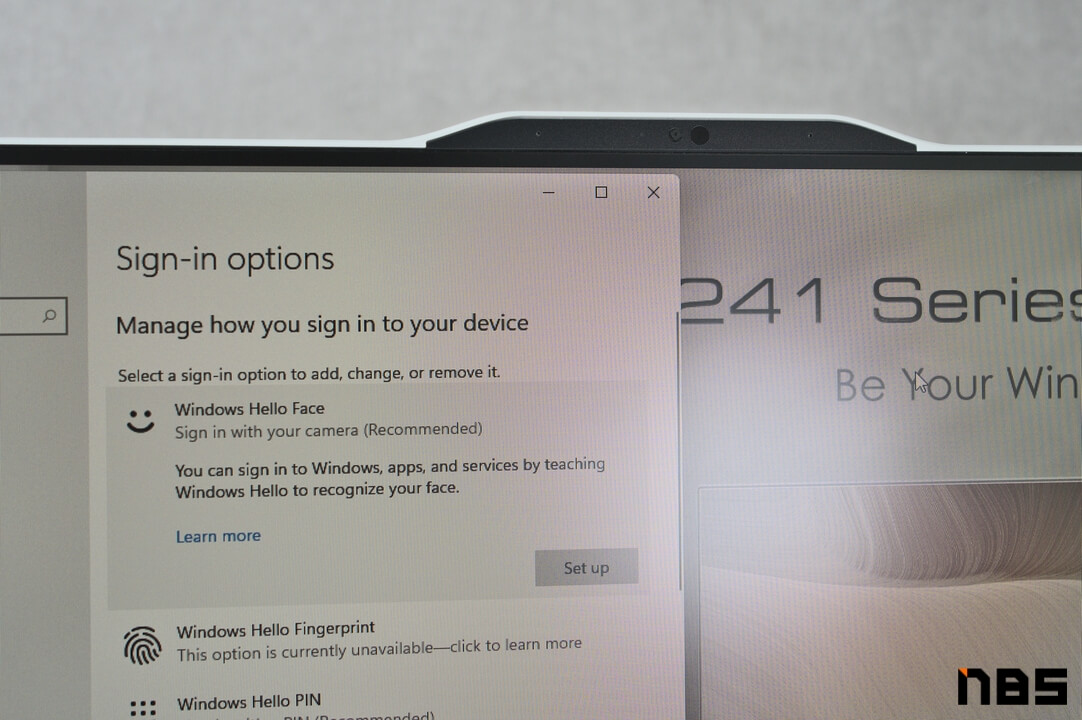
ส่วนขอบบนของหน้าจอจะมีติ่งกล้อง Webcam พร้อมกล้อง IR Camera สำหรับสแกนใบหน้าปลดล็อคเครื่อง ทำงานกับฟีเจอร์ Windows Hello ซึ่งผู้ใช้เพียงแค่ล็อคอินแล้วกรอกรหัสผ่านให้เรียบร้อยก็จัดการสแกนใบหน้าเอาไว้เพื่อปลดล็อคได้เลย และส่วนตัวผู้เขียนแนะนำว่าให้ทำ Improve recognition ให้ระบบ Windows Hello สามารถจดจำใบหน้าของเราได้ดีขึ้นจะทำให้เครื่องสแกนใบหน้าเราได้เร็วกว่าเดิม
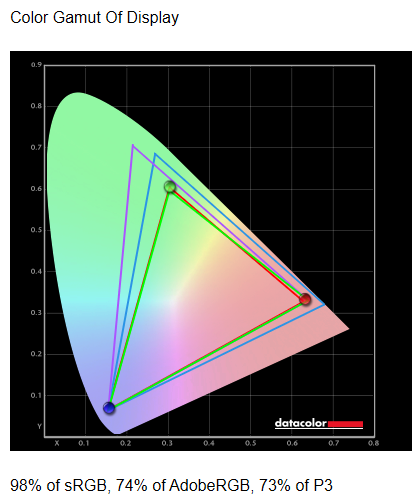
ด้านขอบเขตสีหน้าจอเมื่อวัดด้วยอุปกรณ์อย่าง Spyder5Elite แล้ว จะเห็นว่าขอบเขตสีหน้าจอของ MSI Modern AM242P กว้างดีทีเดียว โดยได้ผลลัพธ์คือ 98% sRGB, 73% AdobeRGB และ 73% DCI-P3 ซึ่งถือว่ากว้างทีเดียวและค่า Delta-E เพื่อวัดเปรียบเทียบความแม่นยำสีบนหน้าจอได้ค่าเฉลี่ยที่ 1.93 ก็ถือว่าสีสันบนหน้าจอเที่ยงตรงระดับหนึ่งเลยทีเดียว
ความสว่างหน้าจอที่ Spyder5Elite วัดได้เมื่อตั้งความสว่าง 100% จะอยู่ที่ 147.5 nits ซึ่งแม้จะมองเห็นได้สะดวกไม่สว่างเกินไปจนแสงแยงตาก็ตามแต่ถือว่าค่อนข้างมืดไปแม้จะใช้งานในอาคารอย่างเดียว ซึ่งถ้าสว่างขึ้นอีกราว 50 nits จะดีมาก และเมื่อแบ่งตารางความสว่างออกเป็น 9 ช่องจะยิ่งเห็นว่าพื้นที่ที่สว่างที่สุดของหน้าจอจะอยู่ที่ตรงกลางของหน้าจอและบรรทัดกลางฝั่งซ้ายและบรรทัดล่างตรงกลางเท่านั้น ส่วนโซนอื่นจะมีความสว่างดรอปลงเกิน 10% ทั้งหมด ซึ่งมีผลต่อการแต่งภาพหรือทำงานอาร์ตระดับมืออาชีพเพราะอาจจะไกด์สีหรือปรับความสว่างผิดได้แต่ถ้าแต่งภาพเพื่ออัพโหลดขึ้นโซเชียลเน็ตเวิร์คก็ไม่มีปัญหาอะไร ซึ่งถ้าต้องทำงานอาร์ตหรือแต่งภาพบ่อยๆ จะแนะนำให้หาหน้าจอ MSI Creator Series ที่ทำมาเพื่อผู้ใช้สายครีเอเตอร์มาต่อแยกเลยจะดีกว่า
ส่วนนคะแนนโดยสรุปของ MSI Modern AM242P ตัวนี้จะได้คะแนนเฉลี่ยที่ 4 จาก 5 คะแนน ถ้าดูแยกกันจะเห็น่วา Gamut (ขอบเขตสี) และ Contrast นั้นจะโดดเด่นได้ 5 คะแนนเต็ม ถัดมาเป็น White Point กับ Color Uniformity ทำได้ 4.5 คะแนน ส่วน Color Accuracy ทำได้ 4 คะแนน โดยรวมแล้วต้องถือว่าเรื่องขอบเขตสีหน้าจอนี้ทำได้ดีระดับหนึ่งเลย

ลำโพงของ MSI Modern AM242P เครื่องนี้จะติดตั้งเอาไว้ด้านหลังบริเวณขอบบนด้านหลังเครื่อง โดยมีกำลังขับ 2.5 วัตต์ต่อตัว โดย MSI ติดตั้งมาให้ 2 ดอก และจากการทดลองฟังเพลงด้วยลำโพงนี้แล้ว ส่วนตัวผู้เขียนถือว่ายังไม่น่าประทับใจเท่าที่ควรเนื่องจากเนื้อเสียงที่ได้ออกไปทาง Flat และไม่ค่อยมีมิติเท่าไหร่ ได้เสียงร้องที่ชัดเจนแต่เสียงเครื่องดนตรีไม่ค่อยเด่นเท่านัก ซึ่งถ้าต้องการดูหนังฟังเพลงให้ใช้ลำโพงแยกดีๆ สักคู่ไปเลย แต่ถ้าใช้งานแค่ประชุมออนไลน์ก็จัดว่าลำโพงนี้ได้ยินเสียงพูดชัดเจนดี
Keyboard & Mouse

เมาส์และคีย์บอร์ดในกล่องของ MSI Modern เครื่องนี้จะเป็นเซ็ตแบบไร้สายและรับส่งข้อมูลด้วย USB Wireless Dongle ตัวเดียวรับสัญญาณจากทั้งเมาส์และคีย์บอร์ดทั้งคู่ ข้อดีคือไม่มีสายไฟบนโต๊ะทำงานและสามารถหยิบย้ายเซ็ตเมาส์คีย์บอร์ดนี้ให้ห่างจากหน้าจอได้ในระยะอาณัติสัญญาณของ USB Dongle ได้ด้วย

คีย์บอร์ดในเซ็ตของ MSI Modern เครื่องนี้จะเป็นดีไซน์ Full-size ปุ่ม Enter แบบ ANSI เป็น Rubberdome ตัวปุ่มสกรีนภาษาอังกฤษก็ตามแต่เชื่อว่าเวอร์ชั่นจำหน่ายในประเทศไทยจะสกรีนตัวอักษรไทยมาให้อย่างแน่นอน และที่ปุ่ม F1-F12 ก็ถูกเซ็ต Function Hot Key ไว้ให้ครบถ้วน ถ้าต้องการใช้งานให้กดปุ่ม Fn ค้างเอาไว้ก่อนแล้วค่อยกด Hot Key ที่ต้องการ
ส่วนรายละเอียดเล็กๆ น้อยๆ ที่ทาง MSI เซ็ตเอาไว้ให้คีย์บอร์ดตัวนี้ได้แก่ไฟแสดงสถานะแบตเตอรี่ที่มุมขวาของคีย์บอร์ดเหนือ Numpad ให้ผู้ใช้ได้ทราบว่าตอนนี้แบตเตอรี่ของคีย์บอร์ดจะหมดแล้วหรือยังจะได้เตรียมเปลี่ยนได้ทันเวลาและเปลี่ยนโลโก้ของปุ่ม Windows จากแบบของ Windows 10 ที่บานหน้าต่างวางตัวเฉียงเป็นของ Windows 11 รุ่นใหม่ล่าสุดที่หน้าต่างหันหน้าตรงแล้วและเป็นระบบปฏิบัติการในเครื่องนี้ด้วย
ด้านปุ่ม Function Hot Key ที่ติดมาที่ปุ่ม F1-F12 นั้น จะมีคำสั่งดังนี้
- F1 – ปุ่ม Media ไว้เรียก Windows Media Player ขึ้นมาใช้งาน
- F2-F3 – ลดหรือเพิ่มเสียง
- F4 – ปิดเสียงลำโพง
- F5-F8 – เล่นเพลงก่อนหน้า, เล่นเพลงถัดไป, หยุดชั่วคราวหรือเล่นต่อ, ปุ่ม Stop หยุดเล่นเพลง
- F9 – ปุ่ม Home สำหรับใช้กับเว็บเบราเซอร์
- F10 – ปุ่ม E-mail เรียกโปรแกรมอ่านเมล์
- F11 – ปุ่มคำสั่ง This PC (My Computer)
- F12 – ปุ่มเรียกโฟลเดอร์ Favorite ขึ้นมาใช้งาน
ซึ่งการ Mapping ปุ่ม Function Hot Key ทั้ง 12 ปุ่ม นับเป็นปุ่มแบบมาตรฐานสำหรับพีซีหรือโน๊ตบุ๊คสายทำงานราว 5-10 ปีก่อน ซึ่งโดยรวมจัดว่าค่อนข้างครอบคลุมการใช้งานแล้วแต่ส่วนตัวผู้เขียนคิดว่าปุ่มที่ F9-F12 อาจจะเปลี่ยนเป็น Hot Key อื่นอย่าง Snipping Tool, Calculator, ปุ่มล็อคหน้าจอ (Windows+L) หรือ Recent App น่าจะได้ใช้ประโยชน์มากกว่า

ส่วนด้านหลังของคีย์บอร์ดจะเป็นแบบ 2 ชั้น คือมีส่วนขอบบนที่รวมชุดคอนโทรลเลอร์, ช่องแบตเตอรี่ AAA x 2 ก้อนกับที่ใส่ USB Wireless Dongle อีกหนึ่งช่อง ส่วนริมฝั่งซ้ายและขวาเป็นขาตั้งคีย์บอร์ด ซึ่งถ้าความสูงของสันคีย์บอร์ดสูงไม่พอก็สามารถกางขาตั้งเพิ่มได้
โดยตัวขาตั้งจะทำให้คีย์บอร์ดสูงขึ้นจากเดิมราว 1-2 เซนติเมตร ซึ่งส่วนตัวจากที่ผู้เขียนทดลองใช้งานดูแล้วต้องถือว่าความสูงเฉพาะสันของคีย์บอร์ดก็จัดว่าสูงระดับหนึ่งแล้ว แต่ถ้าใครพิมพ์งานไม่สะดวกก็กางออกเพื่อให้ทำงานได้ง่ายขึ้น ส่วนสัมผัสและการตอบสนองตอนใช้งานจัดว่าตอบสนองได้ดีในระดับใช้ทำงานออฟฟิศทั่วไป ตัวปุ่มเป็น Rubberdome เสียงเบาไม่ดังรบกวนเพื่อนร่วมงานอย่างแน่นอน

เมาส์ในเซ็ตจะเป็นเมาส์แบบ 5 ปุ่ม คือคลิกซ้ายขวา, คลิกกลางที่รวมกับ Scroll mouse และ Forward, Backward ทรง False-Ambidextrous กล่าวคือเป็นทรง Ambidextrous จับถนัดทั้งสองมือแต่ปุ่ม Forward, Backward ที่ติดมาข้างเมาส์เอื้อกับคนถนัดขวาเป็นหลักและสัดส่วนเมาส์จะเอื้อกับการจับแบบ Palm, Claw Grip เป็นหลักแต่จะจับแบบ Fingertip ก็ได้เพราะน้ำหนักเมาส์ถือว่าเบาระดับหนึ่ง ทำให้ลากเมาส์ไปมาได้อย่างรวดเร็ว
ส่วนด้านใต้เมาส์จะมี Glide หรือแผ่นรองใต้เมาส์ให้ลากเมาส์ได้ไหลลื่น 2 แผ่นติดเอาไว้เป็นแผ่นเล็กทรงโค้งขอบบนและขอบล่างเป็นชิ้นใหญ่ทรงครึ่งวงกลม ติดสวิตช์เลื่อนเปิดปิดเมาส์เอาไว้ที่มุมซ้ายล่างของสติกเกอร์สีดำโดยสไลด์เปิดแล้วเมาส์จะมีไฟเลเซอร์สีแดงติดขึ้นมา ส่วนแบตเตอรี่จะใช้ถ่าน AAA x 2 ก้อน ซึ่งหาซื้อได้ง่ายตามร้านสะดวกซื้อทั่วไป เวลาเมาส์และคีย์บอร์ดแบตเตอรี่จะหมดก็สามารถซื้อแพ็ค 4 ก้อนมาเตรียมเปลี่ยนได้เลย
Connector

ตัวปุ่มควบคุมตั้งค่าหน้าจอ 5-Way Navigator จะเป็นก้านทรงจอยสติ๊กติดเอาไว้ด้านหลังฝั่งซ้ายล่าง (ถ้าหันหน้าเข้าหน้าจอจะอยู่ฝั่งขวามือ) ถัดลงมาจากถาดสำหรับถอดเปลี่ยนฮาร์ดดิสก์ในเครื่อง ซึ่งวิธีการใช้งานแบ่งออกเป็น 2 แบบ คือเลื่อนจอยสติ๊กเลยเพื่อปรับความสว่างหรือกดลงไปตรงๆ เพื่อเปิดหน้ารวมคำสั่งขึ้นมา Overlay บนหน้าจอก็ได้
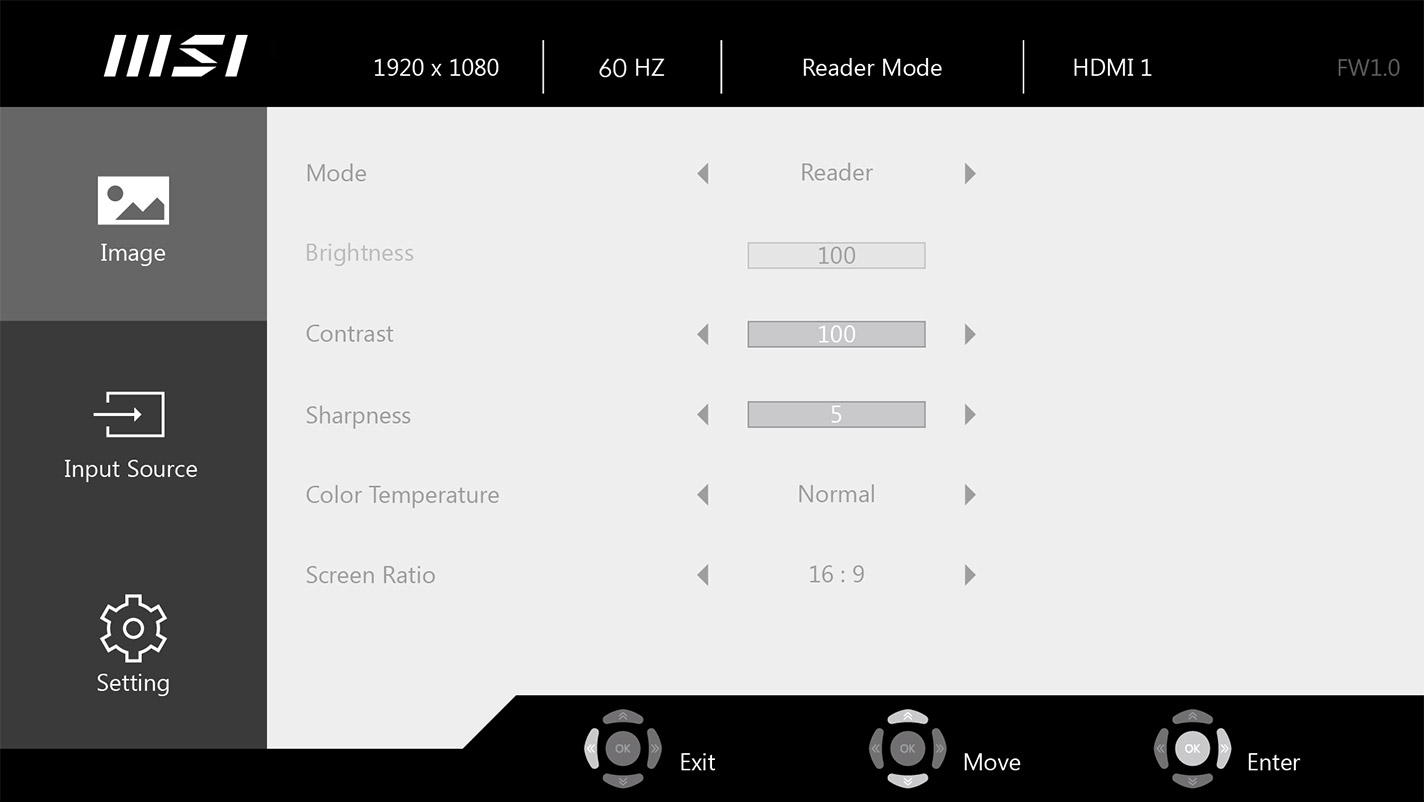
โดยหน้าต่าง Overlay ของ MSI Modern AM242P ตัวนี้จะมีคำสั่งตั้งค่าต่างๆ เอาไว้ครบถ้วน ทั้งการเปลี่ยนโหมด, ปรับความสว่าง, Contrast และอื่นๆ หรือจะเลือก Input Source เปลี่ยนการแสดงผลให้เป็นหน้าจอเสริมตอนต่อกับโน๊ตบุ๊คก็ได้
พอร์ตที่อยู่ด้านหลังเครื่องจะรวมเอาไว้ที่ฝั่งขวามือหรือฝั่งซ้ายเมื่อหันหน้าเข้าหาหน้าจอ แยกชุดพอร์ตเป็น 2 กลุ่มคือที่อยู่ด้านหลังเครื่องหรือด้านข้าง โดยพอร์ตที่ MSI ติดตั้งมาให้ All-in-One PC เครื่องนี้ได้แก่
- ด้านหลังเครื่องจากซ้ายไปขวา – Kensington Lock, HDMI In, HDMI Out, USB 2.0 x 2, RJ45 LAN
- ด้านข้างเครื่องจากบนลงล่าง – USB-C 3.2 Gen 2 x 2, USB-A 3.2 Gen 2 x 2, Audio Combo x 1, ไฟแสดงสถานะการทำงานของตัวเครื่อง, ปุ่ม Power
จะเห็นว่า MSI จัดหมวดหมู่ให้พอร์ตที่ถอดเข้าออกไม่บ่อยเช่น HDMI, RJ45 LAN ติดเอาไว้ด้านหลังเครื่องเพื่อให้ผู้ใช้ร้อยสายจากช่องขาตั้งหน้าจอเข้ามาต่อได้ง่ายๆ และ USB 2.0 x 2 ช่องหลักๆ แล้วผู้เขียนมองว่าเอาไว้ใช้กับ External Harddisk กรณีต่อเป็น Backup drive หรือต่อ USB Dongle เพื่อใช้งานแล้วเอา USB 3.2 Gen 2 ทั้ง Type-A, Type-C ที่โอนไฟล์เข้าออกได้เร็วติดตั้งเอาไว้ด้านข้างทำให้ต่อและถอดอุปกรณ์เข้าออกได้ง่าย เป็นวิธีการจัดระเบียบพอร์ตที่ดี
ด้านหลังเครื่องฝั่งซ้ายที่เป็นช่องฮาร์ดดิสก์ตัวเสริมของ MSI Modern AM242P จะขันน็อตล็อคเอาไว้ 1 ตัว เมื่อขันออกแล้วเราสามารถใช้นิ้วเกี่ยวที่ขอบถาดฮาร์ดดิสก์แล้วดึงออกเหมือนตอนถอดเปลี่ยน 2.5″ SATA III HDD ของโน๊ตบุ๊คแล้วเปลี่ยนใส่ฮาร์ดดิสก์ลูกใหม่ที่มีความจุสูงขึ้นหรือใส่ SATA III SSD เอาไว้เป็นไดรฟ์เสริมสำหรับติดตั้งโปรแกรมที่ใช้งานเป็นประจำได้เลย
ซึ่งการดีไซน์ All-in-One PC ให้มีไดรฟ์เสริมเช่นนี้ยังพบเห็นไม่กี่รุ่นเท่านั้น แต่ก็นับเป็นการออกแบบที่ดีและใช้งานได้จริง ซึ่งผู้เขียนหวังว่า MSI จะนำดีไซน์นี้ไปใส่กับ AIO รุ่นอื่นๆ ของทางบริษัทด้วยจะช่วยให้ผู้ใช้ถอดอัพเกรดฮาร์ดดิสก์ได้สะดวกขึ้น
Performance & Software
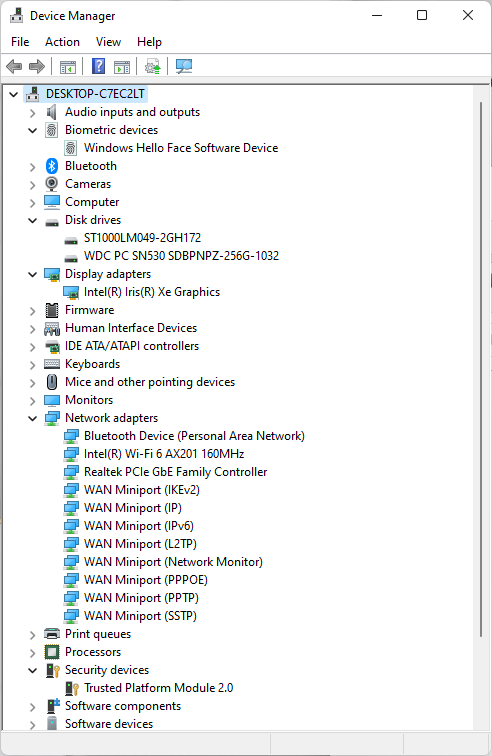
ใน Device Manager ที่แสดงฮาร์ดแวร์ภายใน MSI Modern AM242P เครื่องนี้ จะเห็นว่าทาง MSI ติดตั้งชิ้นส่วนมาให้หลายอย่าง ไม่ว่าจะกล้อง IR สแกนใบหน้าปลดล็อคเครื่องใน Biomectric devices, การ์ด Wi-Fi ของ Intel รุ่น Intel AX201 คลื่น 160 MHz และรองรับ Bluetooth 5.2 และมีชิป TPM 2.0 สำหรับรักษาความปลอดภัยของข้อมูลในตัวเครื่องและเป็นส่วนสำคัญที่ Microsoft บังคับสำหรับพีซีหรือโน๊ตบุ๊คที่ต้องการติดตั้ง Windows 11
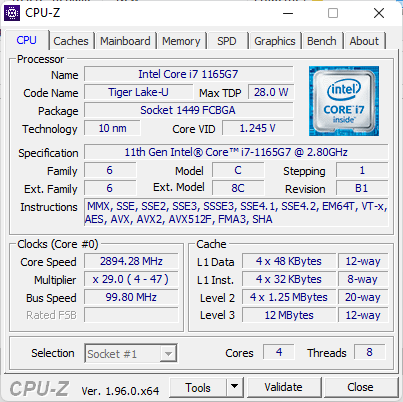
ซีพียูที่ติดตั้งมาให้จะเป็น Intel Core i7-1165G7 มี 4 คอร์ 8 เธรด ความเร็ว 2.8-4.7 GHz รองรับชุดคำสั่งหลักสำหรับใช้ทำงานกับโปรแกรมต่างๆ ครบถ้วน มีค่า TDP อยู่ที่ 28 วัตต์ ซึ่งถ้าใครใช้ทำงานออฟฟิศทั่วไป ซีพียูนี้ก็สามารถทำงานได้เป็นอย่างดีแน่นอน
แรมเป็นแบบ SO-DIMM ความจุ 16GB DDR4 บัส 3200 MHz โดยแรมติดเครื่องผลิตโดย Samsung สามารถอัพเกรดเพิ่มความจุได้สูงสุด 64GB ซึ่งถ้าใครใช้งานเอกสารทั่วๆ ไปไม่ได้ประมวลผลทำงานหนักๆ ก็สามารถใช้งานแรม 16GB ได้เลย
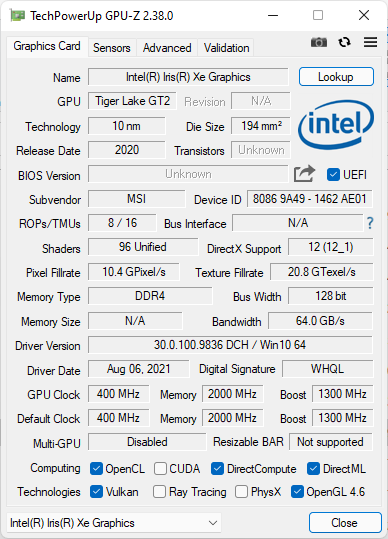
การ์ดจอเป็นแบบออนบอร์ดที่ติดมากับซีพียูรุ่น Intel Iris Xe Graphics เป็นการ์ดจอออนบอร์ดติดมากับ Intel Core i7 รองรับ OpenCL, OpenGL 4.6, DirectCompute, DirectML, DirectML, Vulkan ครบถ้วน รวมทั้งรองรับ DirectX 12 สามารถใช้ทำงานกราฟฟิคอย่างการตัดต่อแต่งภาพได้แน่นอน
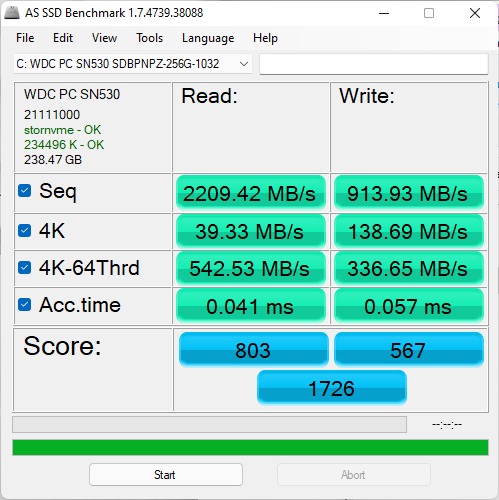
ตัว SSD แบบ M.2 NVMe รุ่น WD SN530 ความจุ 256GB หรือรหัส OEM ของ WD Blue SN550 ที่ติดตั้งมาเป็น C:\ ของ MSI Modern AM242P เครื่องนี้ เมื่ออ้างอิงสเปคจากหน้าเว็บไซต์ที่ Western Digital เคลมไว้ว่าทำความเร็ว Sequential Read ได้ 2,400 MB/s และ Sequential Write ได้ 950 MB/s นั้น เมื่อวัดด้วย AS SSD แล้วได้ Sequential Read 2,209 MB/s และ Sequential Write 913 MB/s ก็ถือว่าใกล้เคียงกับสเปคหน้าเว็บไซต์ที่เคลมเอาไว้ ซึ่งผู้เขียนแนะนำว่าให้ลงโปรแกรมที่ใช้งานเป็นประจำเอาไว้เพื่อให้บูตได้อย่างรวดเร็วแล้วเอาไฟล์งานหรือโปรแกรมรองไปใส่ HDD ตัวรองความจุ 1TB จะดีกว่า
ด้านการทดสอบเรนเดอร์ 3D CG โดย CINEBENCH R15 จะทำคะแนน OpenGL ได้ 85.66 fps ส่วนคะแนนของ CPU ทำคะแนนได้ 854 cb แสดงให้เห็นว่า MSI Modern AM242P นั้นสามารถเรนเดอร์ 3D CG ได้ระดับหนึ่ง ส่วนการทดสอบเรนเดอร์ภาพโดยเน้นการประมวลผล CPU ด้วย CINEBENCH R20 ได้คะแนน 2043 pts ดังนั้นถ้าใครต้อง Preview โมเดล 3D CG หรือต้องทำงานกับโมเดล 3 มิติบ้างก็สามารถทำงานได้อย่างแน่นอน
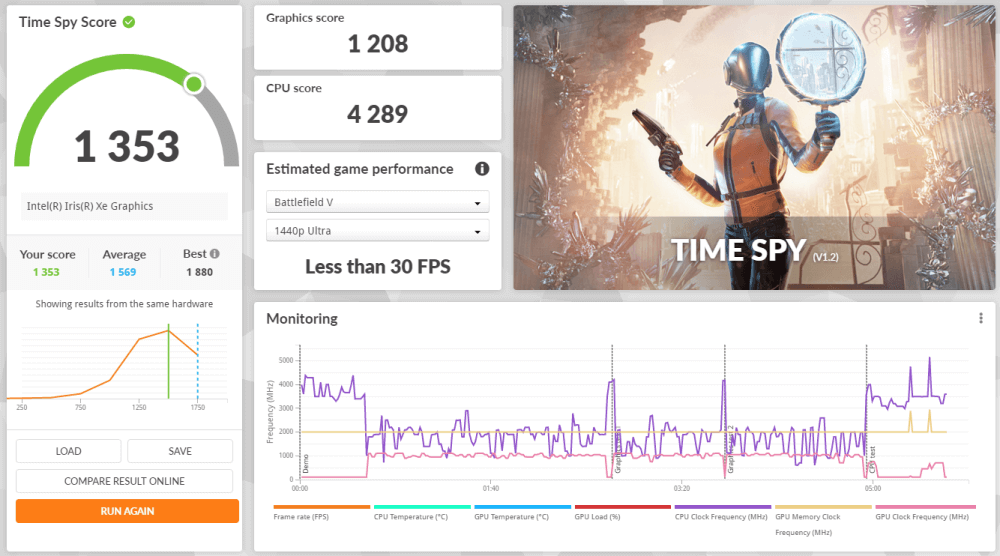
ด้าน 3DMark Time Spy ที่ใช้ทดสอบว่า MSI Modern AM242P เครื่องนี้สามารถเล่นเกมได้ดีหรือไม่ ได้ผลคะแนนรวมออกมาที่ 1,353 คะแนน ซึ่งเป็นคะแนนทั่วไปที่พีซีหรือโน๊ตบุ๊คที่ใช้การ์ดจอออนบอร์ด และเมื่อดูแยกจะเห็นว่าซีพียูทำคะแนนได้ 4,289 คะแนน ขณะที่ Graphics score อยู่ที่ 1,208 คะแนน
ซึ่งในแง่ของการทำงานต้องถือว่า Intel Iris Xe Graphics สามารถทำหน้าที่ของมันได้เป็นอย่างดีแต่ในแง่ของการเล่นเกมจะไม่แนะนำเท่าไหร่ ซึ่งจากที่ทดสอบมาถ้าต้องการเล่นเกมเพื่อผ่อนคลายบ้างจะแนะนำให้เล่นเกม 8-bit หรือเอาเกมมือถือมาเล่นในคอมพิวเตอร์จะดีกว่า ไม่แนะนำเกม 3D อย่างเช่น PUBG, Genshin Impact นัก
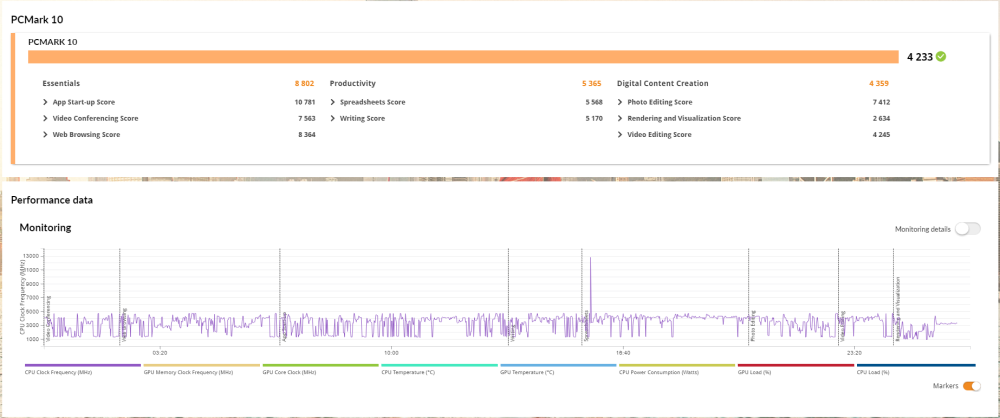
เมื่อทดสอบการทำงานออฟฟิศด้วย PCMark 10 แล้ว จะเห็นว่าคะแนนรวมทำได้ 4,233 คะแนน ซึ่งคะแนนรวมในระดับนี้จัดว่าสามารถใช้ทำงานออฟฟิศได้อย่างแน่นอน
ถ้าดูจุดเด่นแยกไปตามหมวดหมู่ที่ PCMark 10 ทดสอบจะเห็นว่า MSI Modern AM242P เครื่องนี้จะเด่นในหมวดหมู่ Essential อย่างการเปิดโปรแกรมต่างๆ ขึ้นมาใช้งาน, ประชุมออนไลน์และใช้งานเว็บเบราเซอร์เข้าเว็บไซต์หรือทำงานผ่านเบราเซอร์ โดยได้คะแนน 8,802 คะแนน ถัดลงมาเป็นหมวด Productivity ซึ่งวัดการใช้งานกับโปรแกรม Word, Excel ว่าสามารถทำทำงานได้ดีแค่ไหน โดยทำได้ 5,365 คะแนน สุดท้ายเป็นงานตัดต่อวิดีโอ, แต่งภาพในหมวด Digital Content Creation ที่ทำได้ 4,359 คะแนน ซึ่งหมวดนี้ถ้าไม่มีการ์ดจอแยกก็จะทำคะแนนได้ไม่สูงนักอยู่แล้ว แต่เมื่อใช้แต่งภาพจริงแล้วถือว่า MSI Modern AM242P สามารถแต่งภาพได้ดีไม่มีปัญหาอย่างแน่นอน
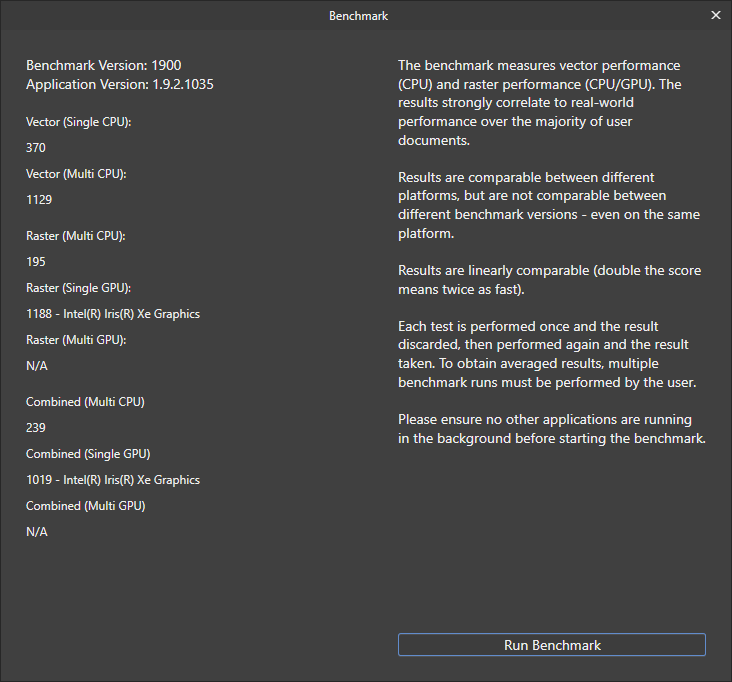
ส่วนโปรแกรม Affinity Photo ที่เป็นโปรแกรมแต่งภาพเหมือนกับ Adobe Photoshop เมื่อทดสอบแล้วจะเห็นว่า Intel Core i7-1165G7 และการ์ดจอ Intel Iris Xe Graphics นั้น สามารถใช้ทำงานแต่งภาพได้ดีทีเดียว โดยเฉพาะกำลังประมวลผล CPU เมื่อใช้ทำงานกับไฟล์ภาพ Vector หรือ Raster ภาพก็ทำได้ดีระดับหนึ่งทีเดียว
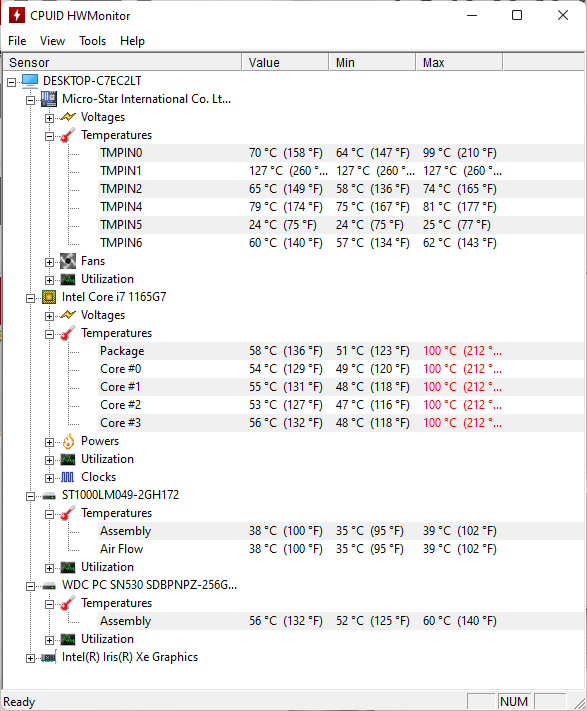
ส่วนอุณหภูมิในตัวเครื่องที่มีฟีเจอร์ระบายความร้อน Silent PRO Cooling ผู้เขียนใช้ CPUID HWMonitor จับเมื่อทดสอบ Benchmark ด้วย 3DMark, PCMark 10 แล้ว แม้จะเห็นว่าอุณหภูมิ CPU จะสูงถึง 100 องศา แต่เกิดจากการทดสอบด้วยตัวโปรแกรมเท่านั้น กลับกันเมื่อใช้งานจริงต้องถือว่า MSI Modern AM242P เครื่องนี้นอกจากเสียงจะเบาไม่รบกวนเวลาใช้งานแล้วตัวเครื่องยังเย็น ทำงานต่อเนื่องไม่มีปัญหาอย่างแน่นอน
User Experience
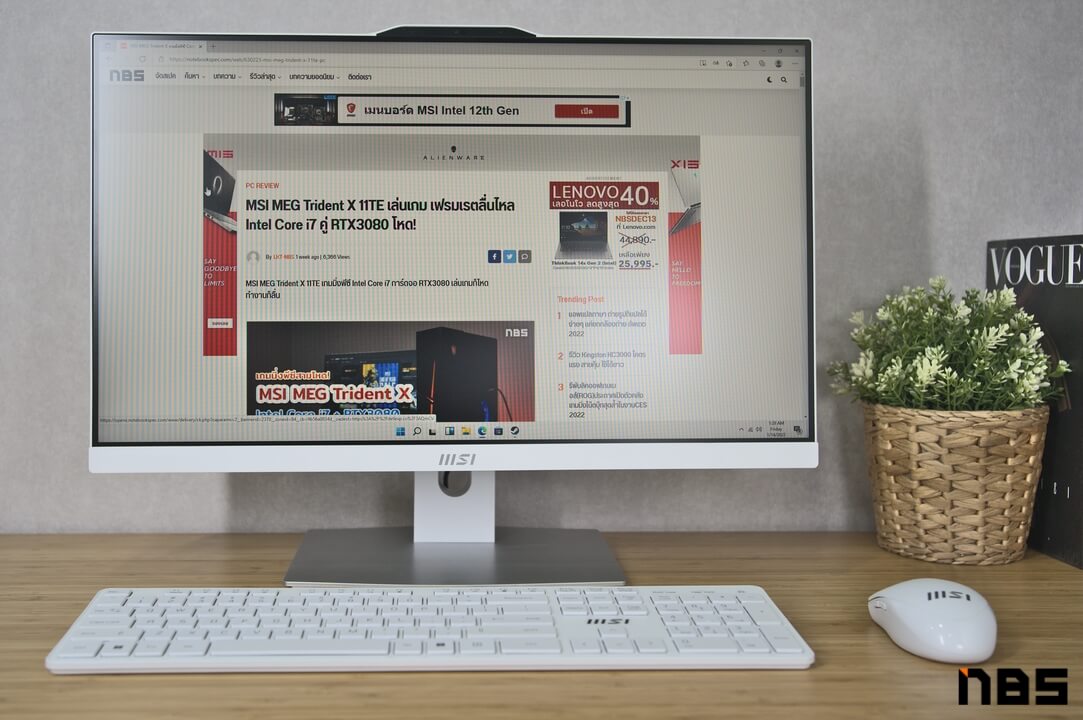
การทดสอบใช้ MSI Modern AM242P ต้องถือว่าเป็น All-in-One PC ที่ตรงคอนเซปท์ที่ทาง MSI ตั้งใจออกแบบมาให้เป็นพีซีที่ฟังก์ชั่นครบทั้งระบบยืนยันตัวตนปลดล็อคเครื่องด้วยกล้อง IR Camera, ดีไซน์เรียบร้อยคล้ายเฟอร์นิเจอร์ชิ้นหนึ่งและประหยัดพื้นที่วางคอมพิวเตอร์ไปพร้อมๆ กัน แต่ประสิทธิภาพการทำงานจัดว่าไว้ใจได้ จากที่ผู้เขียนทดลองใช้ทำงานเปิดเว็บไซต์เพื่ออ่านข้อมูล, ข่าวและเขียนบทความและทำงานอาร์ตเวิร์ค เช่น ปกบทความหรือย่อขนาดไฟล์ภาพให้เล็กลงแล้ว ต้องถือว่าสเปคที่ MSI เซ็ตอัพมาให้ AIO เครื่องนี้ลงตัวทีเดียว
นอกจากนี้จุดที่ผู้เขียนชอบเป็นส่วนตัวจากที่ทดลองใช้งานมา คือ การปรับความสูงและระยะก้มเงยของตัวเครื่องทำได้ง่ายและสไลด์ให้เข้ากับระยะการมองเห็นและเข้ากับสายตาของผู้ใช้ได้ง่าย ทำให้คนที่ยัง Work From Home แล้วต้องเวียนเข้าออกออฟฟิศเป็นระยะๆ สามารถใช้พีซีเครื่องนี้เป็นพีซีเครื่องหลักทำงานได้สบายๆ นอกจากนี้ยังติดตั้งพอร์ตมาให้ครบพร้อมใช้งานทำให้โหลดไฟล์เข้าออกพีซีเครื่องนี้ได้อย่างรวดเร็ว
ด้านของช่องฮาร์ดดิสก์ด้านหลังเครื่องถือว่าเป็นดีไซน์ที่ดี ทำให้ผู้ใช้สามารถถอดเปลี่ยนไดรฟ์สำหรับเก็บข้อมูลหรือจะเปลี่ยนไปใส่ SSD เป็นไดรฟ์เสริมก็ได้และทำได้สะดวกเพียงแค่ใช้ไขควงอันเดียวขันน็อตออกแล้วถอดฮาร์ดดิสก์ในตัวออกมาเปลี่ยนแล้วใส่กลับไปได้เลย จัดเป็นดีไซน์และพอร์ตที่ผู้เขียนชื่นชอบเป็นส่วนตัว เพราะถ้าใครมีงานที่ต้องแบ็คอัพเยอะก็สามารถเซฟงานเอาไว้ในนี้แล้วถอดเปลี่ยนเอาไดรฟ์ใหม่ใส่ได้เลย
Conclusion & Award

สุดท้าย MSI Modern AM242P เครื่องนี้ถือว่าเป็น AIO เครื่องที่ให้สเปคมาดีเพียงพอสำหรับการทำงานได้เป็นอย่างดี เหมาะกับคนที่อยากได้พีซีเครื่องใหม่ไว้ใช้งานไม่ว่าจะซื้อทดแทนเครื่องเก่าหรือหามาใช้ที่ออฟฟิศก็เป็นตัวเลือกที่ดีทั้งคู่ ถือว่าทาง MSI จัดสเปคและออกแบบมาได้ครบเครื่องและมีพอร์ตครบพร้อมใช้งาน ทำให้โอนไฟล์เข้าออกเครื่องรวมทั้งต่ออุปกรณ์เสริมได้ครบถ้วนอีกด้วย
นอกจากนี้ฟีเจอร์รักษาความปลอดภัยและอำนวยความสะดวกเวลาใช้งานอย่างกล้อง IR Camera นั้นนับเป็นฟีเจอร์ที่สำคัญและควรมีติดเอาไว้กับพีซีและโน๊ตบุ๊คในปัจจุบัน ซึ่ง MSI ก็ติดตั้งกล้องนี้มาให้กับตัวเครื่องเลย ทำให้รักษาความเป็นส่วนตัวและปลดล็อคเครื่องได้สะดวกมาก เมื่อต้องการใช้งานก็นั่งหน้าคอมพิวเตอร์และเคาะปุ่ม Enter ก็ปลดล็อคมาให้ใช้งานได้ทันที นับว่าประหยัดเวลาและหวังว่าผู้ผลิต All-in-One PC รายอื่นๆ จะติดตั้งกล้อง IR Camera นี้มาเป็นอุปกรณ์พื้นฐานเหมือนพีซีเครื่องนี้เลยจะดีมาก
award

best performance
แง่ประสิทธิภาพการใช้งานนั้น นอกจากตัวเครื่องจะได้ Intel Core i7-1165G7, RAM 16GB กับ M.2 NVMe SSD 256GB และอัพเดทเป็น Windows 11 Home มาให้ใช้งานแล้ว ยังมีกล้อง IR Camera ติดตั้งมาสแกนใบหน้าปลดล็อคเครื่องและช่องเปลี่ยนฮาร์ดดิสก์ด้านหลังเครื่องด้วย ทำให้ผู้ใช้ถอดเปลี่ยนได้สะดวกและนับเป็นจุดเด่นของ AIO เครื่องนี้
ช่องทางติดต่อและสั่งซื้อ
- MSI Modern AM242 Series ราคาเริ่มต้น 25,400 บาท – https://th.msi.com/Desktop/MAG-Infinite-S3-11th
- ซื้อสินค้า MSI ได้ที่ https://msi.gm/nbsWTB
- ติดตามโปรโมชั่นจาก MSI ได้ที่ https://msi.gm/Promotionth
- MSI Facebook: https://www.facebook.com/MSIThailandOfficial
- MSI Call Center: 02 409 2984 (8.30 – 17.30 น.)